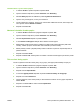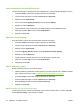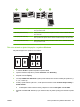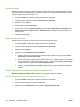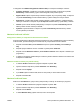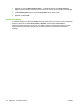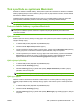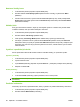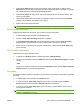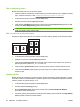HP CM8060 / CM8050 Color MFP with Edgeline Technology User Guide
V dialogovém okně Možnosti digitálního zobrazení HP jsou k dispozici následující možnosti:
●
Vylepšení kontrastu: Vylepší barvy a kontrast vybledlých fotografií. Po klepnutí na položku
Automaticky software tiskárny vyjasní oblasti fotografie, které je třeba upravit.
●
Digitální blesk: Upraví expozici tmavých oblastí fotografie, aby se zvýraznily detaily. Po klepnutí
na položku Automaticky provede software tiskárny vyvážení světlých a temných oblastí.
●
SmartFocus: Vylepší kvalitu obrázků a čistotu obrázků s malým rozlišením, například obrázků
stažených z Internetu. Po klepnutí na položku Zapnuto software tiskárny vyostří detaily v obrázku.
●
Ostrost: Upraví ostrost obrázku podle potřeby. Po klepnutí na položku Automaticky software
tiskárny nastaví úroveň ostrosti pro obrázek.
●
Vyhlazení: Vyhladí obrázek. Po klepnutí na položku Automaticky software tiskárny nastaví
úroveň vyhlazení pro obrázek.
Nastavení možností sešívání
Konfigurace ovladače pro rozpoznávání dokončovacího zařízení
Pokud je nainstalováno multifunkční dokončovací zařízení HP, ale v ovladači tiskárny nejsou zobrazeny
možnosti sešití, je třeba nakonfigurovat ovladač tak, aby rozpoznal dokončovací zařízení.
1. Klepněte na tlačítko Start, položku Nastavení a poté na položku Tiskárny nebo Tiskárny a
faxy.
2. Klepněte pravým tlačítkem na ikonu ovladače a vyberte příkaz Vlastnosti.
3. Klepněte na kartu Nastavení zařízení. (Karta Nastavení zařízení není k dispozici v softwarových
programech.)
4. V oblasti pro konfiguraci instalovatelných možností vyberte multifunkční dokončovací zařízení HP
a klepněte na tlačítko OK.
Nastavení možností sešívání pro jednotlivé úlohy
1. V nabídce Soubor softwarového programu klepněte na příkaz Tisk.
2. Vyberte ovladač a klepněte na položku Vlastnosti nebo Př
edvolby.
3. Klepněte na kartu Výstup.
4. V poli Sešití vyberte možnost sešití, kterou chcete použít pro danou tiskovou úlohu.
5. Klepněte na tlačítko OK.
Nastavení možností barev
Možnosti na kartě Barva řídí, jak jsou barvy interpretovány a tisknuty ze softwarových programů.
1. V nabídce Soubor softwarového programu klepněte na příkaz Tisk.
2. Vyberte ovladač a klepněte na položku Vlastnosti nebo Předvolby.
3. Klepněte na kartu Barva.
4. V oblasti Možnosti barvy vyberte možnost, kterou chcete použít.
CSWW Tisk z počítače se systémem Windows 57